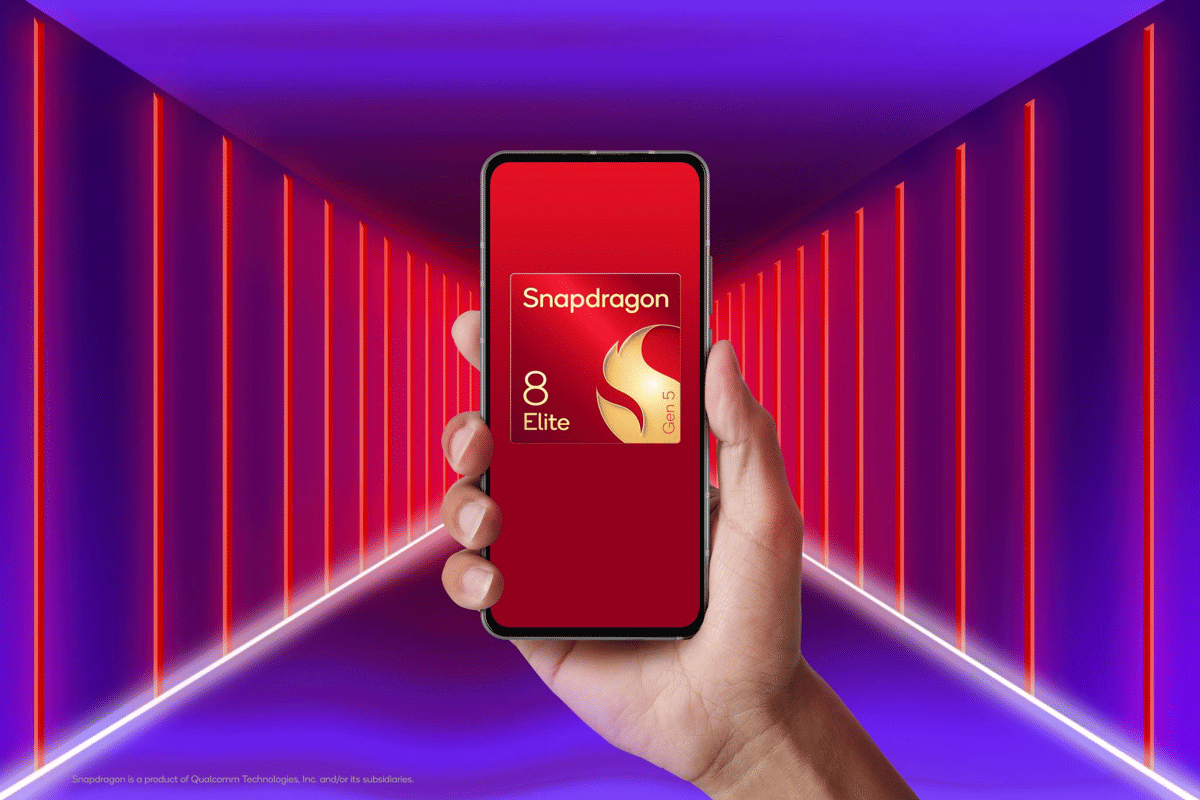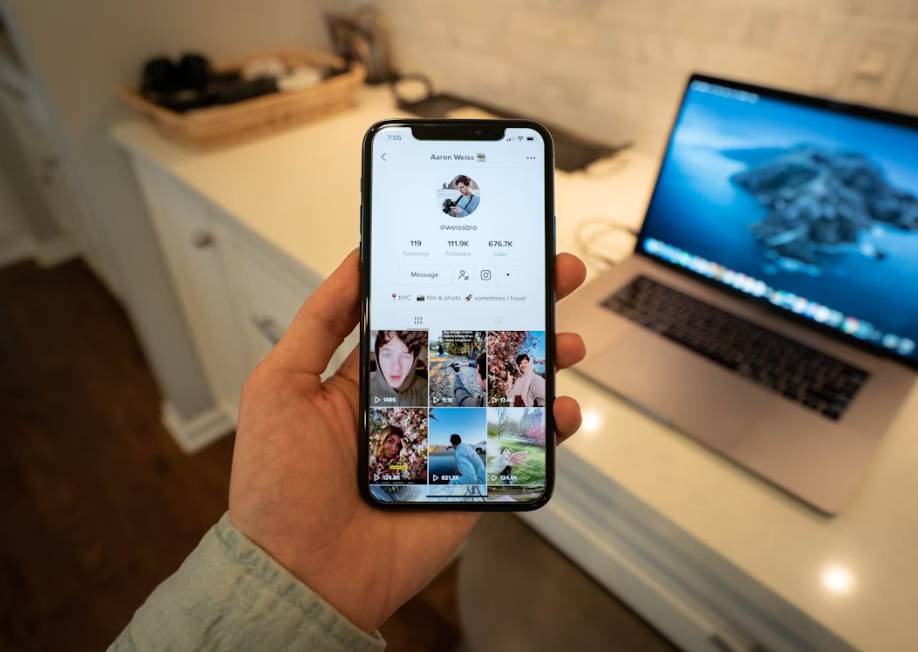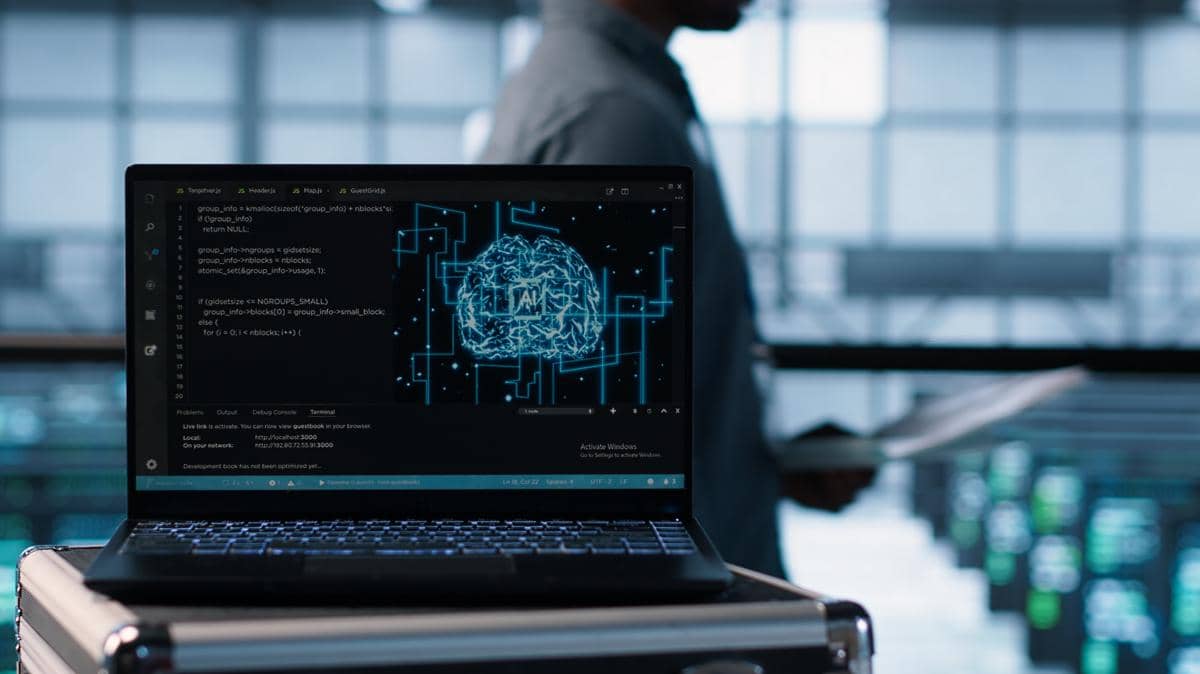- Siapkan foto dalam bentuk JPG yang akan diubah
- Buka Microsoft Word
- klik 'Insert Picture' > pilih satu file JPG > klik 'Insert'
- Atur posisi foto sesuai kebutuhan
- Klik 'Save' > pilih opsi 'Save as type' > klik 'PDF' > klik 'Save'
4 Cara Mengubah File JPG ke PDF untuk Pendaftaran CPNS 2024

Ada kalanya kita harus mengubah file JPG menjadi PDF karena kebutuhan tertentu. Banyak cara yang bisa digunakan, tapi selama ini kita sering memakai bantuan aplikasi tambahan.
Sebenarnya, cara tersebut cukup rumit karena kita harus mengunduh aplikasi pengubah file JPG ke PDF dulu. Namun, kini ada cara mengubah file JPG ke PDF tanpa aplikasi yang lebih praktis dan cepat.
Penasaran dengan cara-caranya? Simak penjelasan di bawah, ya.
1. Microsoft Word
Daripada mengunduh aplikasi ketiga, gunakan Microsoft Word untuk mengubah jenis file. Kamu gak perlu mengunduh aplikasi karena Microsoft Word sudah menjadi program bawaan Microsoft Office.
Sebelum menerapkan cara mengubah file JPG ke PDF tanpa aplikasi ini, masukkan dulu file foto ke Microsoft Word. Kemudian, ikuti langkah-langkah ini:
Periksa dokumen yang telah diubah di folder penyimpanan. Pastikan file JPG telah berbentuk PDF. Kamu bisa menggunakan file PDF tersebut untuk berbagai keperluan.
2. Ilovepdf
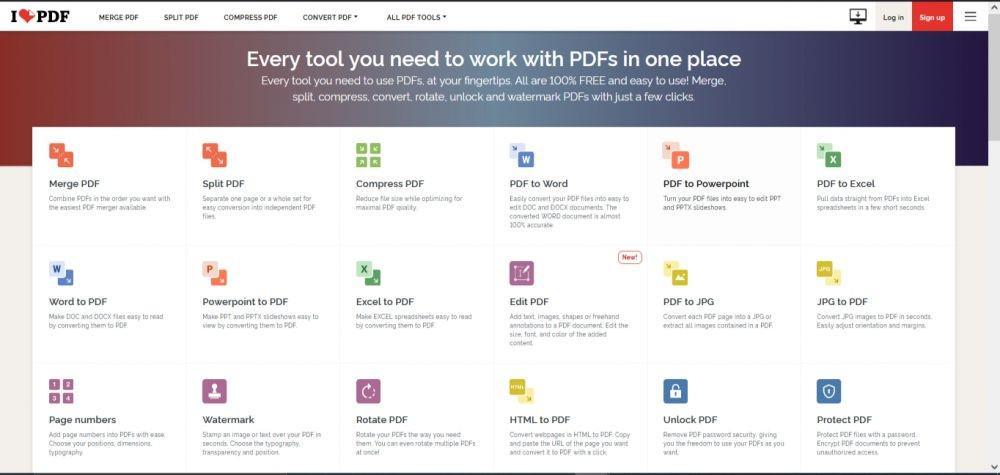
Cara mengubah file JPG ke PDF berikutnya, dengan memanfaatkan situs Ilovepdf (www.ilovepdf.com). Alih-alih menggunakan aplikasi yang perlu diunduh dulu, kamu bisa membuka situs tersebut.
Setelah masuk ke situs, kamu tinggal memilih fitur pengubah file JPG ke PDF. Berikut rincian langkah-langkahnya:
- Pilih menu 'JPG to PDF'
- Klik 'Select JPG Images'
- Pilih file JPG dari folder penyimpanan di laptop atau ponsel
- Klik 'Open'
- Atur letak foto, lalu klik 'Convert to PDF'
- Tunggu proses konversi selesai dan unduh hasilnya.
Selain mengubah file JPG ke PDF, situs Ilovepdf juga menyediakan fitur pengubahan file lain. Misalnya, mengubah file Word ke PDF, file PDF ke JPG, dan lain-lain.
3. Smallpdf
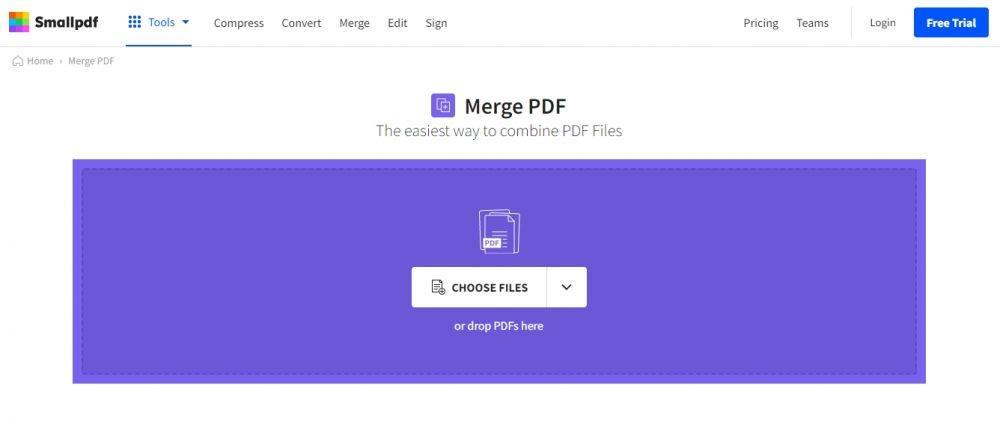
Selain Ilovepdf, ada juga situs Smallpdf yang bisa digunakan untuk mengubah file JPG ke PDF tanpa aplikasi. Dengan situs ini, pengubahan file hanya hitungan detik saja.
Lantaran diakses secara online, maka pastikan perangkatmu sudah tersambung jaringan internet, ya. Kemudian, lakukan cara mengubah file JPG ke PDF berikut:
- Buka situs https://smallpdf.com/id/jpg-ke-pdf
- Klik 'Pilih File' > pilih foto yang akan diubah
- Klik 'Convert'
- Atur posisi foto di file PDF, apakah potrait atau landscape?
- Tunggu sebentar sampai hasil pengubahan selesai
- Unduh file PDF.
4. Image to PDF
Cara mengubah file JPG ke PDF tanpa aplilkasi juga makin mudah dengan situs Image to PDF. Saat ini, memang ada banyak situs online untuk mengkonversi jenis file. Opsi ini tentu lebih menarik dan praktis dibandingkan harus mengunduh aplikasi dulu.
Berikut cara menggunakan Image to PDF:
- Buka browser dan ketikkan https://imagetopdf.com/
- Pilih menu JPG to PDF
- Klik 'Upload Files'
- Pilih file foto dan tunggu sampai terunggah dengan sempurna
- Klik 'Convert'
- Tunggu proses pengubahan selesai, lalu 'Save/Download' filenya.
Biasanya, file PDF yang terunduh akan tersimpan di folder Download di PC atau laptop. Periksa filenya dan simpan ulang di folder lain agar mudah mencarinya bila sewaktu-waktu dibutuhkan.
Bagaimana cara mengubah file JPG ke PDG tanpa aplikasi tersebut, Guys? Mudah, cepat, dan praktis kan?
Yuk, coba gunakan!